Chef / Sekretär (Assistent) Funktion einrichten
Videoanleitung zur Einrichtung im Control Hub
Einen Mitarbeiter als „Assistent“ einrichten
Zuerst müssen Sie einen Mitarbeiter als Assistent angeben.
1.) Navigieren Sie dafür so:
Management: Benutzer ➔ Klick auf entsprechenden Benutzer ➔ Reiter: Calling ➔ Führungskraft / Assistent einer Führungskraft

2.) Klicken Sie zuerst auf den Regler und dann setzen Sie den Bulletpoint bei Assistent einer Führungskraft.

3.) Abschließend klicken Sie auf speichern.
Einen Mitarbeiter als „Führungskraft“ einrichten
Nun bestimmen Sie die Führungskraft im Control Hub.
1.) Navigieren Sie dafür so:
Management: Benutzer ➔ Klick auf entsprechenden Benutzer ➔ Reiter: Calling ➔ Führungskraft / Assistent einer Führungskraft

2.) Klicken Sie zuerst auf den Regler und dann setzen Sie den Bulletpoint bei Führungskraft.

3.) Wenn Sie dann auf speichern klicken, öffnet sich ein Formular, welches Sie ausfüllen müsen.
Einstellungen bei dem Chef

(1) Assistenten suchen, um sie zu Ihrer Liste hinzufügen
Hier wählen Sie die Person aus, die als Sekretär (Assistent) fungieren soll. Klicken Sie dafür auf die Suchleiste und wählen Sie den entsprechenden mitarbeiter aus.
Hinweis: Eine Person erscheint hier nur, wenn diese vorher als Assistent deklariert wurde (vorheriges Kapitel).
(2) Anruffilterung
Bei der Anruffilterung entscheiden Sie, welche Anrufe gefiltert und an den Assistenten (Sekretär) weitergeleitet werden sollen.
Folgende Möglichkeiten haben Sie hier:
- Alle internen Anrufe
- Alle externen Anrufe
- Alle Anrufe
- Benutzerdefiniert (Durch Zeitpläne)
Wenn Sie Benutzerdefiniert auswählen, klicken Sie zudem auf Filter anwenden. Diesem Filter geben Sie dann einen Namen. Wählen Sie dann einen Zeitplan aus, der festlegt, wannn der Filter greift.
Bei dem Parameter Filtern wählen, Sie aus, ob diese entsprechenden Anrufe gefiltert werden sollen, oder nicht.
Das könnte beispielsweise so aussehen:
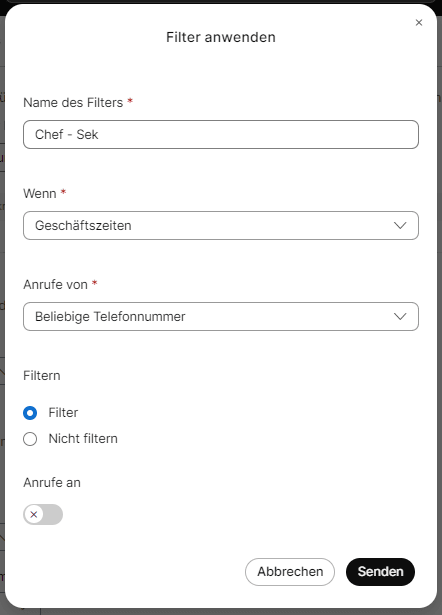
(3) (Weitere) Orte an denen angerufen werden soll (Optional)
Legen Sie hier (bei Bedarf) weitere Anschlussmöglichkeiten fest, bei denen geklingelt werden soll.
Warnungstyp: geben Sie an, ob es ein Hinweis für den Sekretär geben soll, wenn dieser einen weitergeleiteten Anruf übernimmt.
- Lautlos: Es gibt keinen weiteren Signalton
- Splash anklingeln: Es gibt einen akustisches Signal
Geben Sie nun an, wie über den Anruf benachrichtigt werden soll:
- SNR-Standort - Klingelt auf der Rufnummer, die als Single Number Reach konfiguriert wurde (User Portal)
- Mobilitätsstandort - Wenn eine Rufnummer unter den Mobilitätseinstellungen konfiguriert wurde, kann diese hier ausgewählt werden
- Standort mit gemeinsamer Leitung - Klingelt auf allen Geräten, die für eine gemeinsame Leitung konfiguriert wurden.
(4) Warnmodus (mehrere Assistenten / Sekretäre)
Legen Sie hier fest, wie bei den Assistenten geklingelt werden soll.
- Gleichzeitig - Alle Geräte klingeln gleichzeitig
- Sequentiell - Wenn Sie mehrere Assistenten angelegt haben, können Sie die Klingel-Reihenfolge festelgen.
Sie können hier zudem auswählen, was passiert, Wenn niemand den Anruf annimmt:
- An Voicemail senden - Anruf geht an die Voicemail des Chefs.
- Weiterleiten - Geben Sie eine Rufnummer an, an welche der Anruf weitergeleitet wird.
- Nichts tun - Anruf wird nicht weiter verarbeitet (es klingelt weiter, bis der Anrufer auflegt).
(5) Auf Telefon des Assistenten angezeigte Anrufer-ID
Legen Sie hier fest, wie dem Assistenten (Sekretär) die weitergeleiteten Anrufe der Chef-Sek-Funktion angezeigt werden soll.
Weitere Filter bzw. Ausnahmen einrichten
Eine einfache Nicht-Erreichbarkeit ist meistens nicht genug für die Konfiguration.
Wenn zum Beispiel der Sekretär einen Anruf für den Chef annimmt, diesen aber an den Chef weiterleiten muss, so müssen solche Szenarien ebenfalls konfiguriert werden.
Diese können Sie auch in dem Bearbeitungsmenü der Führungskraft vornehmen:
Management: Benutzer ➔ Klick auf entsprechenden Benutzer ➔ Reiter: Calling ➔ Führungskraft / Assistent einer Führungskraft
Wählen Sie dann im Bereich Anruffilterung den Anrufstyp (alle Anrufe, interne Anrufe etc.) aus und klicken Sie dann auf Neuen Filter hinzufügen.
Ein beispielhafter Filter könnte so aussehen:
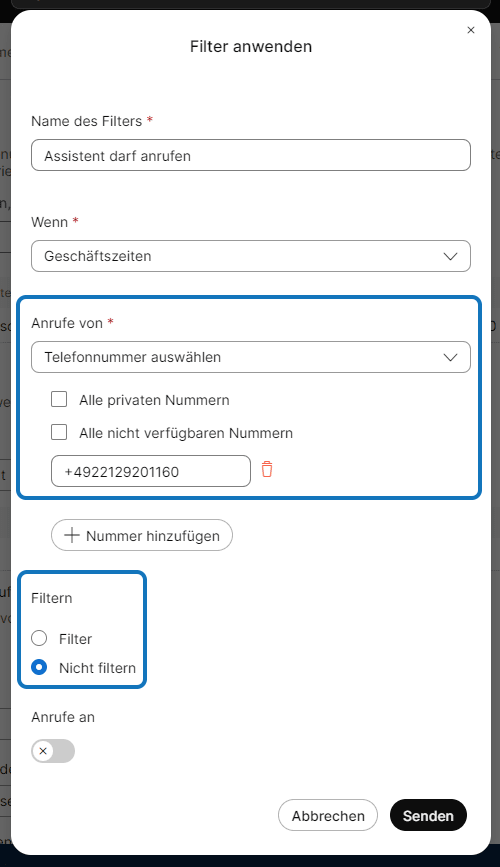
Videoanleitung Chef-Sekretär-Funktion mit Cisco Tischtelefonen
Weitere Hinweise / Fehlerbehebung
Mitarbeiter erscheint nicht in der Auswahl möglicher Assistenten
Stellen Sie sicher, dass Sie in den Calling Einstellungen des Mitarbeiters diesen als Assistent einer Führungskraft angelegt haben. Im Control Hub unter:
Management: Benutzer ➔ Klick auf entsprechenden Benutzer ➔ Reiter: Calling ➔ Führungskraft / Assistent einer Führungskraft